前回は『範囲選択と調整の方法と情報表示』ということで範囲選択について説明しました。今回は範囲選択した領域を操作・編集する地形操作について説明していきたいと思います。
WorldEditのメインで一番楽しいところなので是非覚えていってください!
ブロックを設置 (set)
//set <ブロック種類>
範囲指定した範囲にブロックを設置します。ブロックの種類はブロック名でもブロックIDでも構いません。
[java autolinks=”true” title=”//set”]
//set wool
//set wool:2
//set 35
//set 35:2
[/java]
複雑にブロックを設置
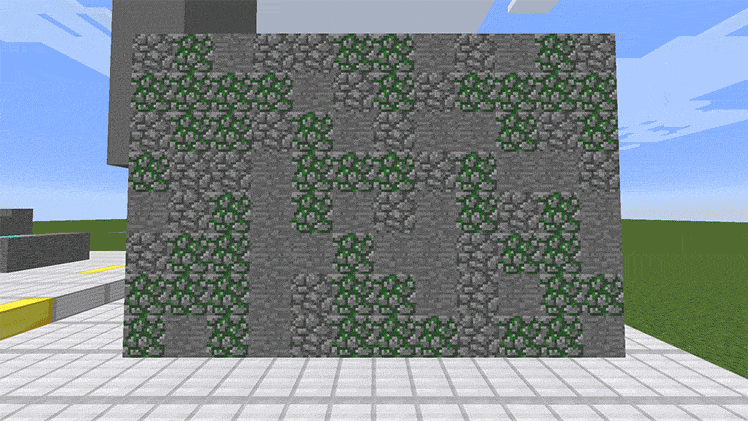
//set <確率%ブロックの種類>,<確率%ブロックの種類>
//set 25%4,50%48,25%1
少し複雑にブロックを設置することができます。最低二つのブロックを指定しなければいけません。
置き換え・置換 (replace)
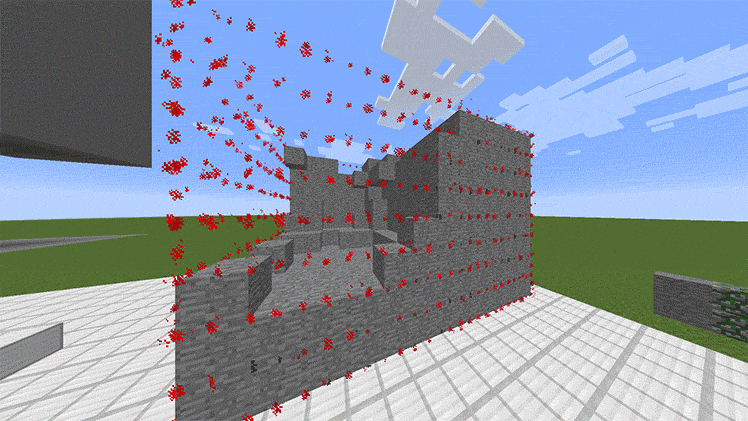
//replace <置換されるブロック> <置換するブロック>
範囲指定している範囲のブロックを置換することができるコマンドです。replaceコマンドは空気ブロック(Air)は無視して置き換えられます。
一度に複数のブロックを置換したい場合はgrass,dirtのようにカンマで区切ると複数のブロックを置き換えられます。
[java autolinks=”true” title=”//raplase”]
//replace 1 2 #石ブロックを草ブロックに置換
//replace stone grass
//replace 3,2 35 #草ブロックと土ブロックを羊毛に置換
//replace grass,dirt wool
//replace 0 56 #空気ブロックをダイヤ鉱石に置換
//replace air diamondore
[/java]
/replace 0 56は空気ブロックを置換する為に使用しましたが、空間を埋める為に使用したい場合は//fillコマンドを使用するのが適しています。
壁を作成 (walls)
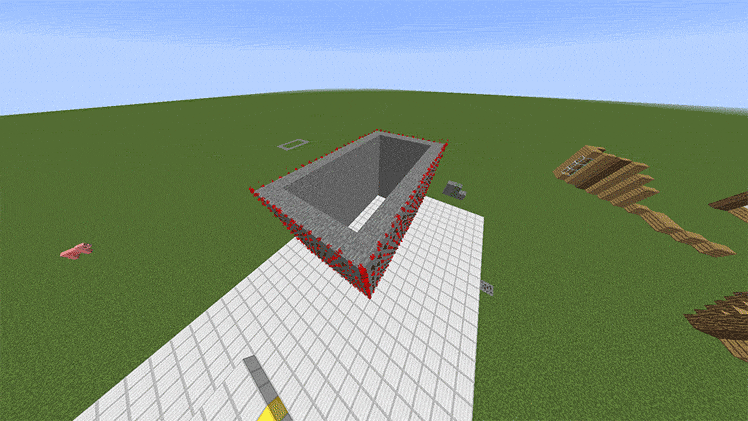
//walls <ブロックの種類>
wallsコマンドは、範囲選択している範囲に床と天井を省いた壁を作成します。
オーバーレイ(overlay)
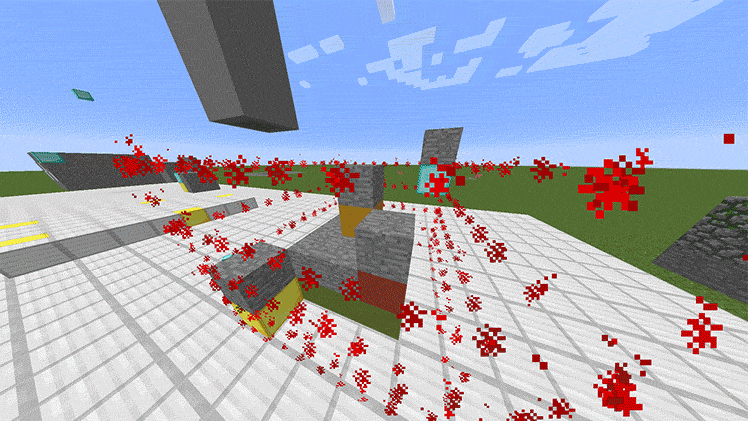
//overlay <ブロック種類>
overlayコマンドを使用すると、選択範囲内のブロックの上に指定したブロックが設置されます。
オーバーレイとは、重ねる、覆うなどの意味があるのを知っているとイメージし易いかと思います。
繰り返して設置 (stack)

//stack <スタック数> [方向]
stackコマンドは、自分が向いている方向に範囲選択している範囲を指定した数だけ繰り返して設置します。橋やトンネルなどの同じ構造を繰り返して作成したい場合に活躍します。
画像の場合//stack 3 leftと実行しています。
選択範囲を移動する (move)
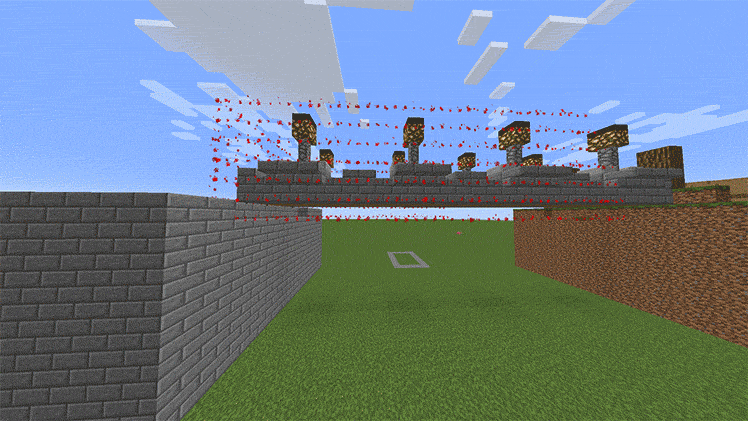
//move <移動する数> [方向] [埋めるブロック]
moveコマンドは選択範囲のブロックを移動することができるコマンドです。shiftコマンドとは違いブロックを移動することができるので非常に便利なコマンドになっています。
//move 5 left stone
移動すると残された空間には空白ができてしまいます。もしこの何も無い空白が気になる場合は、第4引数を指定することで指定したブロックで埋めることができます。
//move -s 2 left
基本的にmoveコマンドで移動しても選択範囲は変わらず元の位置にあります。ですが-sを追加して実行することで、選択範囲も一緒に移動することができ、毎回選択範囲をし直す必要がなくなります。
ですがもし//undoコマンドにより戻したい場合、ブロックは戻すことができますが選択範囲は戻すことができないので注意しなくてはいけません。
地形を滑らかにする (smooth)
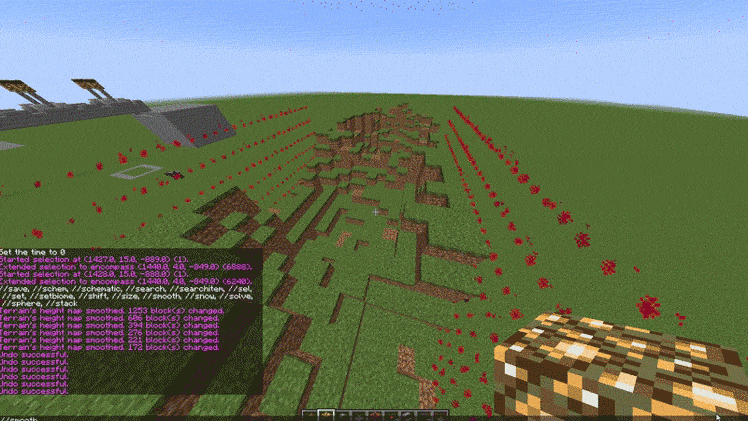
//smooth [回数]
このコマンドを使用すると選択範囲の地形が滑らかに編集されます。説明するより上のGIFを見た方が分かりやすいでしょう。
GIFの場合回数を指定せず一度づつしていますが、回数を指定することで一度で滑らかにすることができます。
元の地形に再生成 (regen)
//regen
選択範囲内の領域を再生成します。再生成するだけなので常に同じ地形が生成されます。
このコマンドを実行する場合、配布マップやジェネレーターなど事前に生成された領域である場合、このコマンドは機能しなくなります。
自然に見えるように (naturalize)
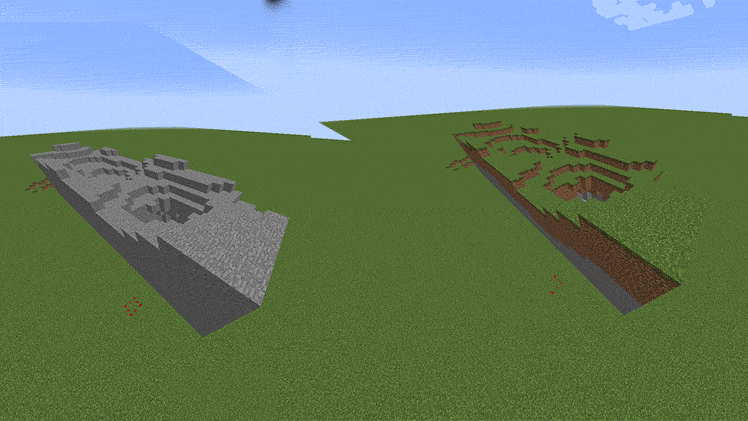
//naturalize
このコマンドは石ブロックを草ブロックと、土ブロックを使って自然に見えるように編集してくれます。
1層目は草ブロック1段、2層目は土ブロック3段、その下は石ブロックになります。
自然に花を咲かせサボテンを植える (flora)
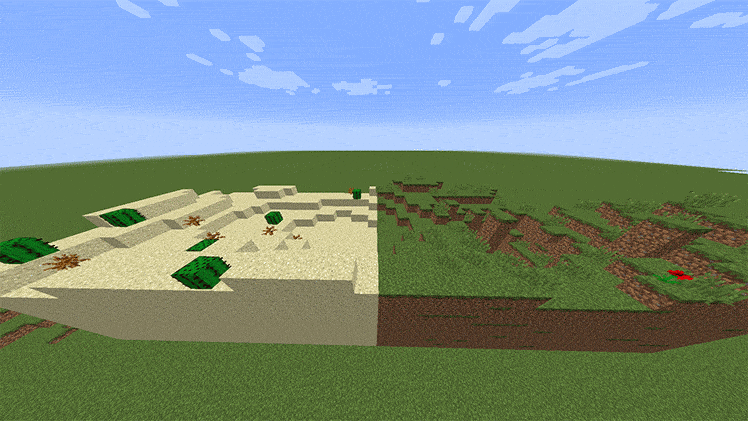
//flora
このコマンドは、範囲選択の中の砂の上や草に花を咲かせたり、サボテンを植えることができます。

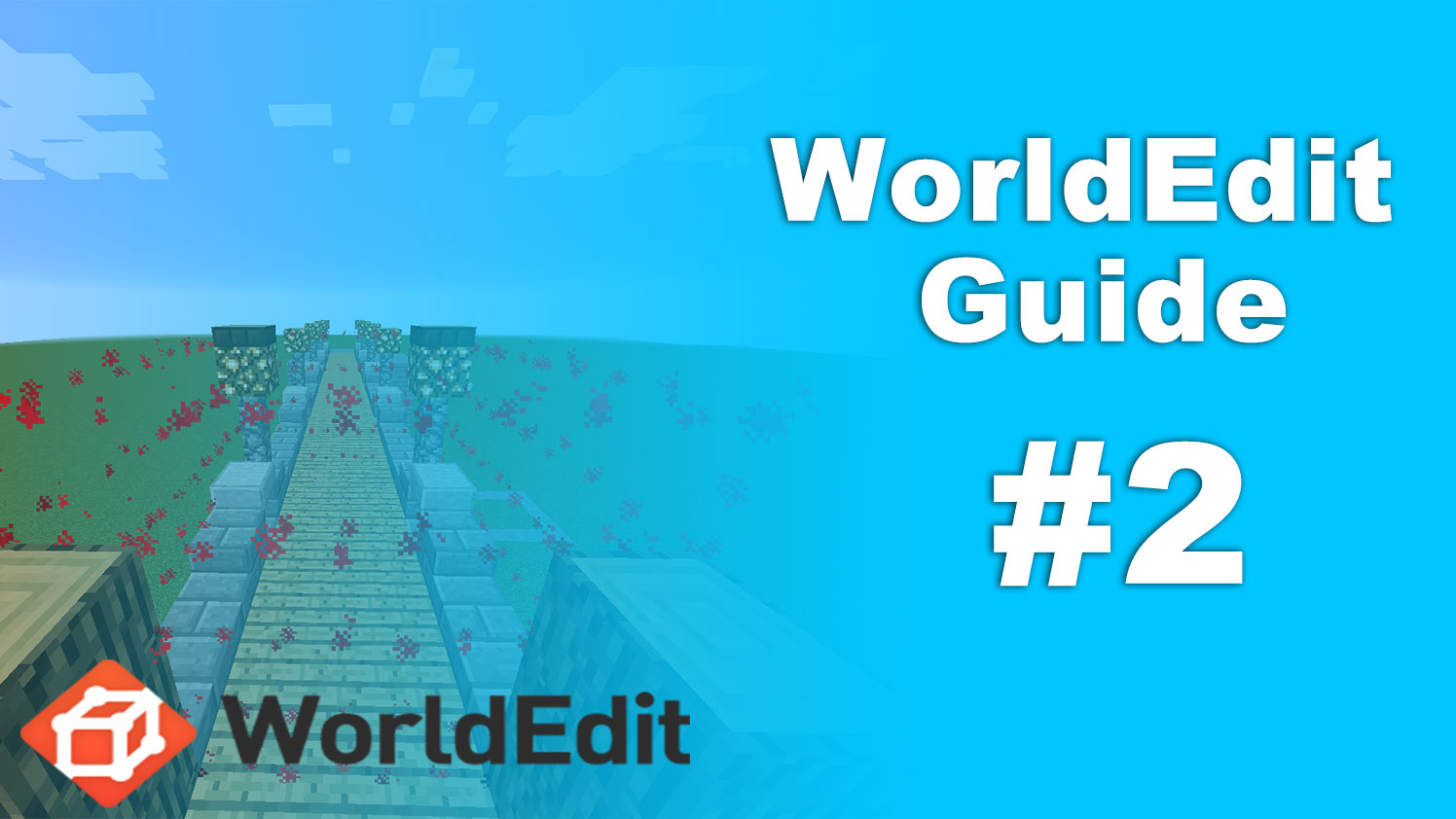
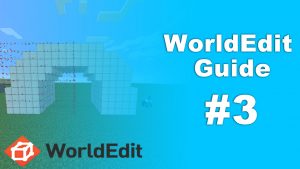
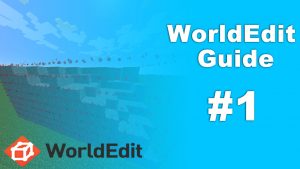






感想を書いてね